Maison >Les sujets >excel >Comment ajouter un filigrane dans Excel
Comment ajouter un filigrane dans Excel
- 王林original
- 2020-06-17 14:08:105493parcourir

La méthode est la suivante :
1. Ouvrez le tableau dans lequel vous souhaitez ajouter un filigrane et cliquez sur l'option [Insérer] en haut
2. Cliquez sur [Texte] dans l'ordre], option [Word Art], entrez le contenu du filigrane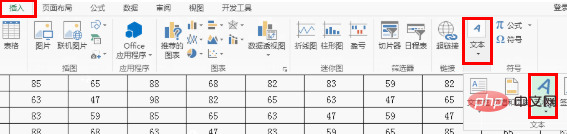
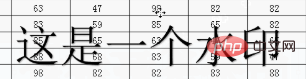
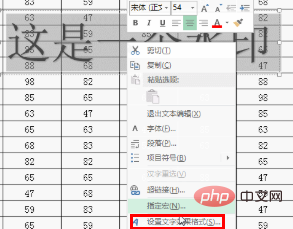
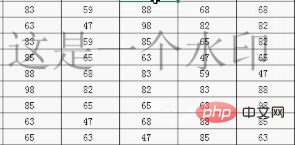
Ce qui précède est le contenu détaillé de. pour plus d'informations, suivez d'autres articles connexes sur le site Web de PHP en chinois!
Déclaration:
Le contenu de cet article est volontairement contribué par les internautes et les droits d'auteur appartiennent à l'auteur original. Ce site n'assume aucune responsabilité légale correspondante. Si vous trouvez un contenu suspecté de plagiat ou de contrefaçon, veuillez contacter admin@php.cn

